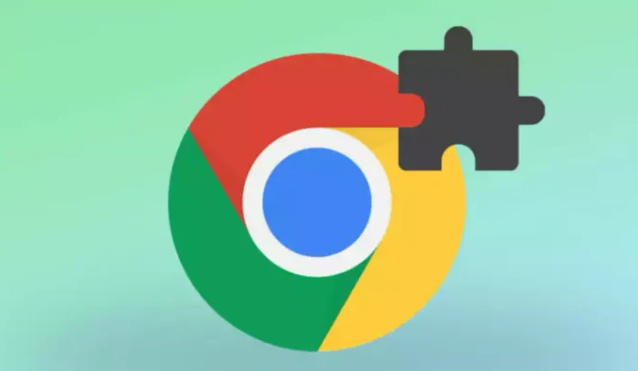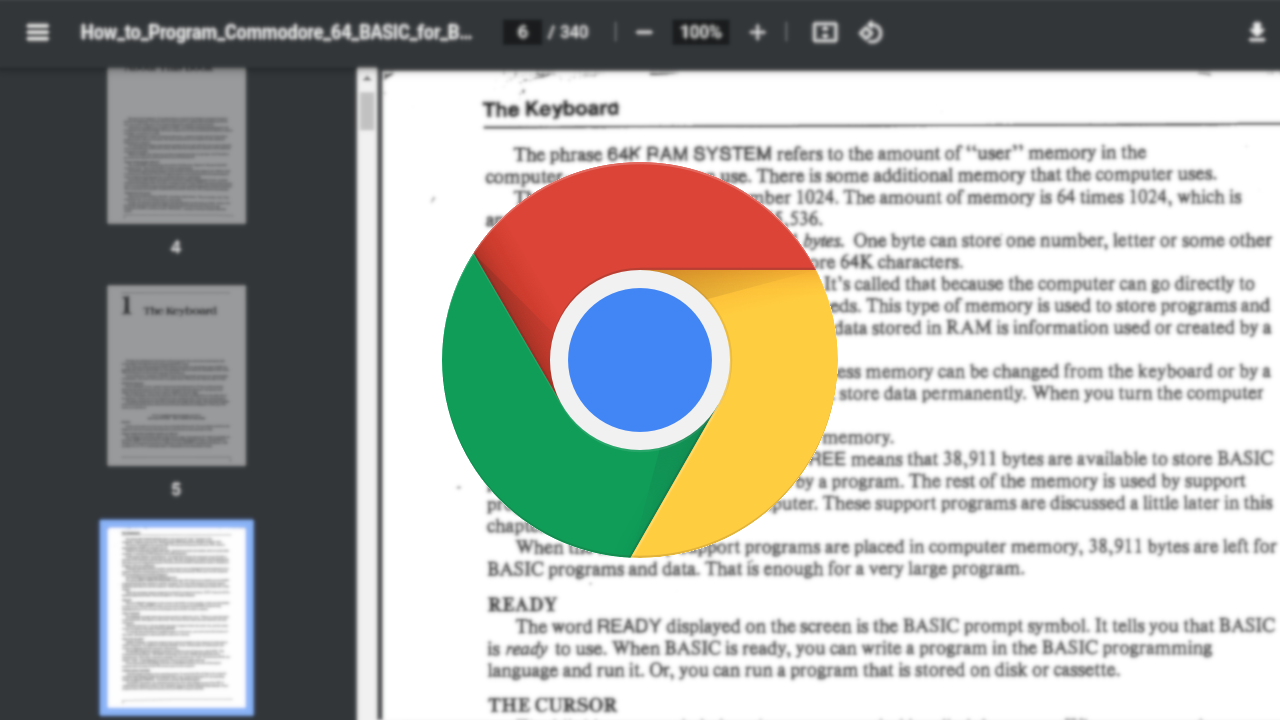教程详情

1. 检查网络连接:确保设备已连接到互联网,并且网络稳定。可以尝试打开其他网页或应用程序,查看是否能够正常访问。如果网络不稳定或中断,可能会导致下载失败。尝试重启路由器或切换至其他网络,如从WiFi切换到移动数据,或反之,以排除网络设备故障或临时网络问题。
2. 检查浏览器设置:打开Chrome浏览器,点击右上角的三个点图标,选择“设置”。在“设置”页面中,找到“隐私与安全”选项,点击进入。确保“下载”部分没有被禁用,并且设置了正确的下载路径。如果下载路径不可访问,可能会导致下载失败。
3. 清除缓存和Cookie:在Chrome浏览器中,缓存和Cookie可能会导致下载链接跳转异常。点击浏览器右上角的三个点,选择“设置”,在设置页面中找到“隐私设置”并点击进入,然后找到“清除浏览数据”选项,在弹出的窗口中,选择“时间范围”为“时间不限”,并勾选下方的“缓存图像和文件”以及“Cookie及其他站点数据”等选项,点击“清除数据”按钮,等待几秒钟让浏览器完成数据清除工作。
4. 检查防火墙和安全软件设置:某些防火墙或安全软件可能会阻止Chrome浏览器的下载功能。您可以暂时关闭这些软件,或者将Chrome添加到白名单中,然后再次尝试下载。
5. 检查下载链接有效性:尝试在其他浏览器(如Firefox、Edge等)或设备上打开该下载链接,以确认链接本身是否有效。如果在其他浏览器或设备上也无法下载,可能是链接已过期、服务器端出现问题或资源已被删除,此时需要联系资源提供者获取新的有效链接。
6. 重置浏览器设置:如果上述方法都无法解决问题,可尝试重置浏览器设置。在浏览器的“设置”页面中,找到“高级”选项并展开,在最下方找到“重置和清理”部分,点击“将设置还原为原始默认设置”,确认后浏览器会重置所有设置,但会保留书签、历史记录等信息。重置后,可能需要重新登录账号和调整一些个性化设置,但可以解决因浏览器设置错误导致的下载问题。
综上所述,通过以上步骤和方法,您可以有效地解决Google浏览器下载链接点击无反应及管理流程的方式,提升浏览效率和体验。